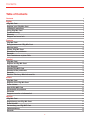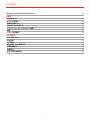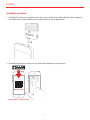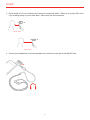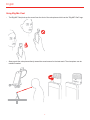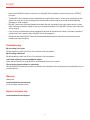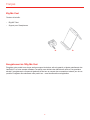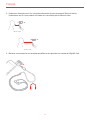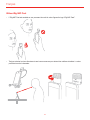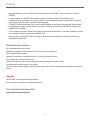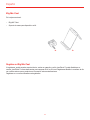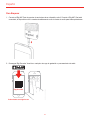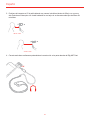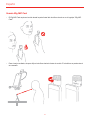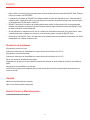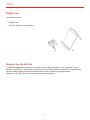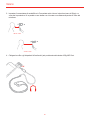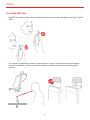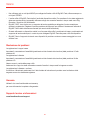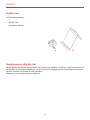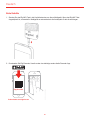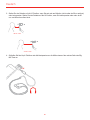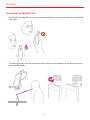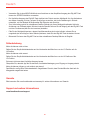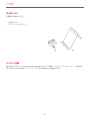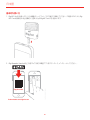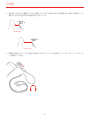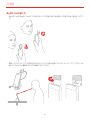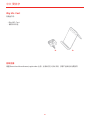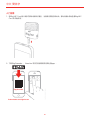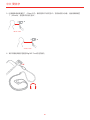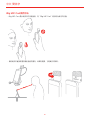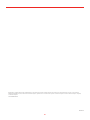IK Multimedia irig mic cast Manuale utente
- Tipo
- Manuale utente
La pagina si sta caricando...

Contents
2
Table of Contents
Contents 2
English 4
iRig Mic Cast 4
Register your iRig Mic Cast 4
Installation and setup 5
Using iRig Mic Cast 7
Troubleshooting 8
Warranty 8
Support and more info 8
Français
iRig Mic Cast 9
Enregistrement de l’iRig Mic Cast 9
Mise en route 10
Utiliser iRig MIC Cast 12
Résolution de problèmes 13
Garantie 13
Pour l’assistance et plus d’info 13
Español
iRig Mic Cast 14
Registre su iRig Mic Cast 14
Para Empezar 15
Usando iRig MIC Cast 17
Resolución de problemas 18
Garantía 18
Servicio Técnico y Más Información 18
Italiano
iRig Mic Cast 19
Registra il tuo iRig Mic Cast 19
Come iniziare 20
Uso di iRig MIC Cast 22
Risoluzione dei problemi 23
Garanzia 23
Supporto tecnico e informazioni 23
Deutsch
iRig Mic Cast 24
Registrierung von iRig Mic Cast 24
Erste Schritte 25
Verwendung von iRig MIC Cast 27
Fehlerbehebung 28
Garantie 28
La pagina si sta caricando...
La pagina si sta caricando...
La pagina si sta caricando...
La pagina si sta caricando...
La pagina si sta caricando...
La pagina si sta caricando...
La pagina si sta caricando...
La pagina si sta caricando...
La pagina si sta caricando...
La pagina si sta caricando...
La pagina si sta caricando...
La pagina si sta caricando...
La pagina si sta caricando...
La pagina si sta caricando...
La pagina si sta caricando...
La pagina si sta caricando...

Italiano
19
iRig Mic Cast
La confezione include:
1x 1x
• iRig MIC Cast
• Supporto da tavolo per smartphone
Registra il tuo iRig Mic Cast
In seguito alla registrazione hai accesso al supporto tecnico, attivi la garanzia e ricevi JamPoints™ sul tuo
account. I JamPoints™ ti permettono di ottenere sconti sui prossimi acquisti di prodotti IK! La registrazione ti
consente inoltre di essere informato tempestivamente sui nuovi prodotti e sugli aggiornamenti.
Registra il tuo iRig PRE all’indirizzo: www.ikmultimedia.com/registration

Italiano
20
Come iniziare
1. Collegare iRig MIC Cast alla presa cuffie del vostro dispositivo mobile. Quando iRig MIC Cast e’ collegato, il
dispositivo mobile lo utilizzerà automaticamente come sorgente audio per tutte le applicazioni.
2. Scaricare iRig Recorder e VocaLive o qualsiasi altra app di registrazione.
iRig Recorder
App Store is a service mark of Apple Inc.
ikdownloads.com/irigmiccast

Italiano
21
3. Impostare il commutatore di sensibilità su LO se parlate molto vicino al microfono (meno di 30cm) o a
voce alta. Impostarlo su HI se parlate a voce bassa o se vi trovate a una distanza superiore di 30cm dal
microfono.
> 30 cm / 1 inch
< 30 cm / 1 inch
4. Collegare le cuffie o gli altoparlanti all’uscita mini-jack posizionata sulla destra di iRig MIC Cast.
1/8"

Italiano
22
Uso di iRig MIC Cast
• iRig MIC Cast cattura il suono dal lato frontale del microfono, riconoscibile dalla presenza del logo “iRig MIC
Cast”.
• Per ottenere una registrazione ottimale, puntare sempre il microfono frontalmente rispetto alla sorgente
sonora. Se necessario, il microfono può essere ruotato su sé stesso per ottenere un posizionamento
ottimale.

Italiano
23
• Non utilizzare mai un mini-jack MONO per collegarsi all’uscita cuffie di iRig MIC Cast; utilizzare sempre un
mini-jack STEREO.
• L’uscita cuffie di iRig MIC Cast duplica l’uscita del dispositivo mobile. Per ascoltare ciò che state registrando
attraverso questa uscita è necessario utilizzare un’app che consenta l’ascolto in tempo reale come iRig
Recorder o VocaLive di IK Multimedia.
• iRig MIC CAST viene fornito con un supporto da tavolo regolabile per alloggiare il vostro smartphone
durante le registrazioni. Regolare il braccio posteriore del supporto per ottenere l’orientamento ottimale di
iRig MIC Cast e della videocamera frontale (nel caso la stiate utilizzando).
• Se state utilizzando un dispositivo mobile in cui la presa delle cuffie è posizionata in basso, posizionatelo sul
supporto da tavolo sottosopra, in modo da poter collegare iRig MIC Cast alla presa cuffie del dispositivo.
• iRig MIC Cast e il supporto da tavolo sono dispositivi di precisione e devono essere maneggiati con cura
durante l’uso.
Risoluzione dei problemi
La registrazione è troppo bassa.
Impostare il commutatore di sensibilità (posizionato sul lato frontale del microfono) dalla posizione LO alla
posizione HI.
La registrazione è distorta.
Impostare il commutatore di sensibilità (posizionato sul lato frontale del microfono) dalla posizione HI alla
posizione LO.
Nessun suono in uscita dalla presa cuffie.
Assicurarsi che l’app che state utilizzando consenta l’ascolto in tempo reale fra ingresso e uscita.
La registrazione è distante o confusa.
Il microfono è direzionale; assicurarsi che il lato frontale del microfono sia puntato verso la direzione della
sorgente sonora che desiderate registrare.
Garanzia
Visitate il sito www.ikmultimedia.com/warranty
per avere informazioni complete sulla garanzia.
Supporto tecnico e informazioni
www.ikmultimedia.com/support
La pagina si sta caricando...
La pagina si sta caricando...
La pagina si sta caricando...
La pagina si sta caricando...
La pagina si sta caricando...
La pagina si sta caricando...
La pagina si sta caricando...
La pagina si sta caricando...
La pagina si sta caricando...
La pagina si sta caricando...
La pagina si sta caricando...
La pagina si sta caricando...
La pagina si sta caricando...
La pagina si sta caricando...
La pagina si sta caricando...
La pagina si sta caricando...
-
 1
1
-
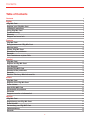 2
2
-
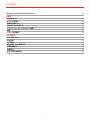 3
3
-
 4
4
-
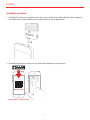 5
5
-
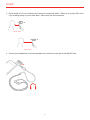 6
6
-
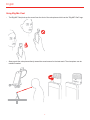 7
7
-
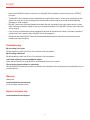 8
8
-
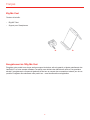 9
9
-
 10
10
-
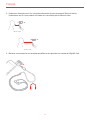 11
11
-
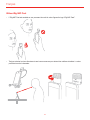 12
12
-
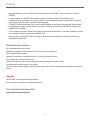 13
13
-
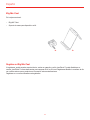 14
14
-
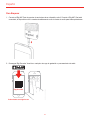 15
15
-
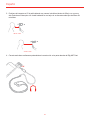 16
16
-
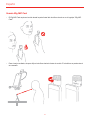 17
17
-
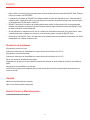 18
18
-
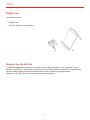 19
19
-
 20
20
-
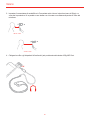 21
21
-
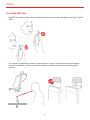 22
22
-
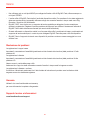 23
23
-
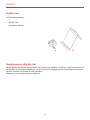 24
24
-
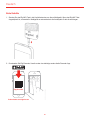 25
25
-
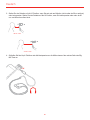 26
26
-
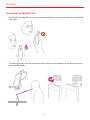 27
27
-
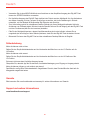 28
28
-
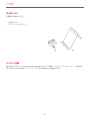 29
29
-
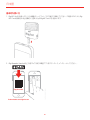 30
30
-
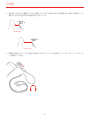 31
31
-
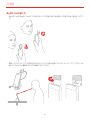 32
32
-
 33
33
-
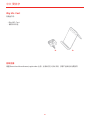 34
34
-
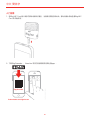 35
35
-
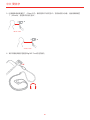 36
36
-
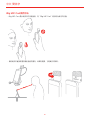 37
37
-
 38
38
-
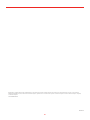 39
39